VBA RGB |使用RGB功能设置内部单元的颜色
Excel VBA RGB颜色
红绿蓝 也可以称为红色绿色和蓝色,此函数用于获取颜色值的数值,此函数具有三个组成部分作为命名范围,它们分别是红色,蓝色和绿色,其他颜色被视为VBA中的这三种不同颜色。
在VBA中,一切都归结为每一部分的编码,例如,如果要引用工作表的某些部分,则可以使用RANGE对象,如果要更改字体颜色,则可以使用NAME属性的范围,然后写出我们需要的字体名称,但想象一下要更改字体颜色或单元格背景颜色的情况,我们可以利用内置的VB颜色,例如vbGreen,vbBlue,vbRed等...但是我们有专用的功能可以播放不同的颜色,即RGB功能。
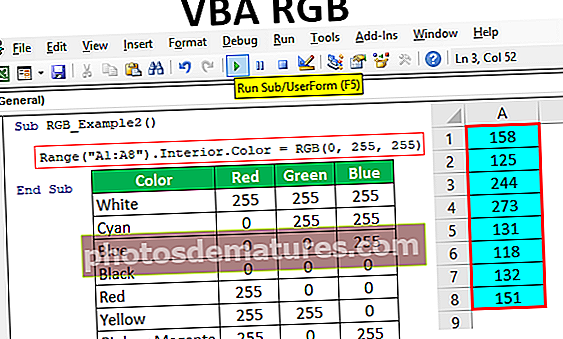
以下是RGB颜色功能的语法。

正如您在上面看到的,我们可以提供三个参数,即Red,Green和Blue。所有这三个参数只能接受0到255之间的整数,并且此函数的结果将是“ Long”数据类型。
使用VBA RGB功能更改单元格的颜色
您可以在此处下载此VBA RGB Excel模板– VBA RGB Excel模板范例#1
例如,如下图所示,我们具有从单元格A1到A8的数字。
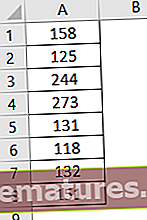
对于此单元格范围,我们将尝试使用RGB函数将字体颜色更改为某种随机颜色。
首先启动宏过程。
代码:
Sub RGB_Example1()结束子
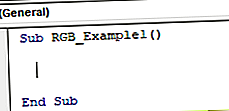
首先,我们需要引用要更改颜色的字体的单元格范围,在这种情况下,我们的单元格范围是A1到A8,因此请使用 范围 目的。
代码:
Sub RGB_Example1()范围(“ A1:A8”)结束Sub
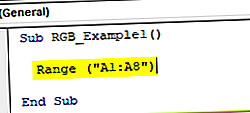
放置点以查看RANGE对象的IntelliSense列表,从IntelliSense列表中,我们尝试更改字体的颜色,因此选择 字体 列表中的属性。
代码:
Sub RGB_Example1()Range(“ A1:A8”)。Font End Sub
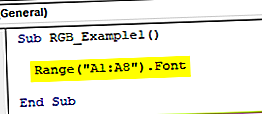
在该属性中选择FONT属性后,我们将尝试更改 颜色,因此请选择FONT的color属性。
代码:
Sub RGB_Example1()Range(“ A1:A8”)。Font.Color End Sub
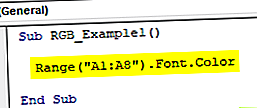
放置等号并打开RGB功能。
代码:
Sub RGB_Example1()Range(“ A1:A8”)。Font.Color = RGB(End Sub

为RGB函数的所有三个参数给出0到255之间的随机整数。
代码:
Sub RGB_Example1()Range(“ A1:A8”)。Font.Color = RGB(300,300,300)End Sub
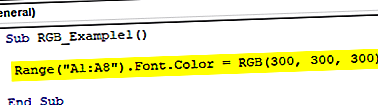
好的,现在运行代码,查看从A1到A8的单元格字体颜色的结果。
输出:
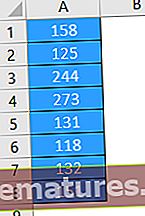
因此,字体的颜色从黑色更改为其他颜色。颜色取决于我们赋予RGB功能的数字。
下面是RGB颜色代码,以获取一些常见的颜色。
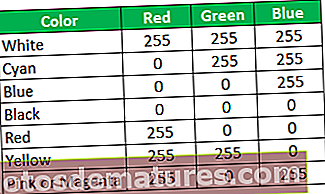
您可以将整数组合从0更改为255,以获得各种颜色。
范例#2
对于相同范围的单元格,让我们看看如何更改这些单元格的背景颜色。
首先,使用 范围 目的。
代码:
Sub RGB_Example2()范围(“ A1:A8”)。结束子
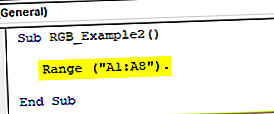
这次我们要更改提到的单元格的背景色,因此我们现在与FONT属性无关,要更改背景色,请选择“内部的” RANGE对象的属性。
代码:
Sub RGB_Example2()Range(“ A1:A8”)。Interior End Sub
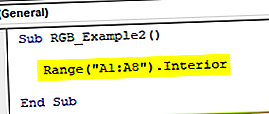
一旦选择了“ Interior”属性,请放点以查看该“ Interior”属性的属性和方法。
代码:
Sub RGB_Example2()Range(“ A1:A8”)。内部。结束子
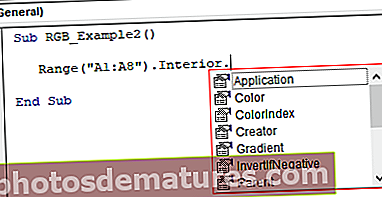
由于我们正在更改上述单元格的内部颜色,因此请选择“颜色“ 财产。
代码:
Sub RGB_Example2()Range(“ A1:A8”)。Interior.Color End Sub
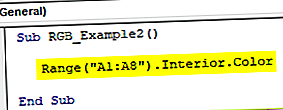
若要设置单元格范围(A1至A8)的内部颜色属性,请使用等号并打开RGB功能。
代码:
Sub RGB_Example2()Range(“ A1:A8”)。Interior.Color = RGB(End Sub
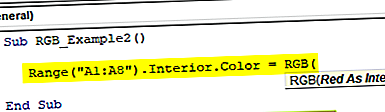
根据需要输入随机数。
代码:
Sub RGB_Example2()Range(“ A1:A8”)。Interior.Color = RGB(0,255,255)End Sub
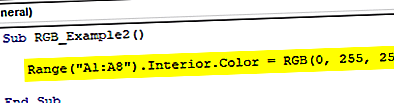
运行代码,然后查看背景色。
输出:
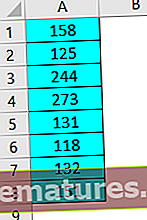
背景颜色已更改。
这里要记住的事情
- RGB代表红色,绿色和蓝色。
- 这三种颜色的组合将给出不同的颜色。
- 所有这三个参数只能接受0到255之间的整数值。高于此数字的任何数字都将重置为255。










